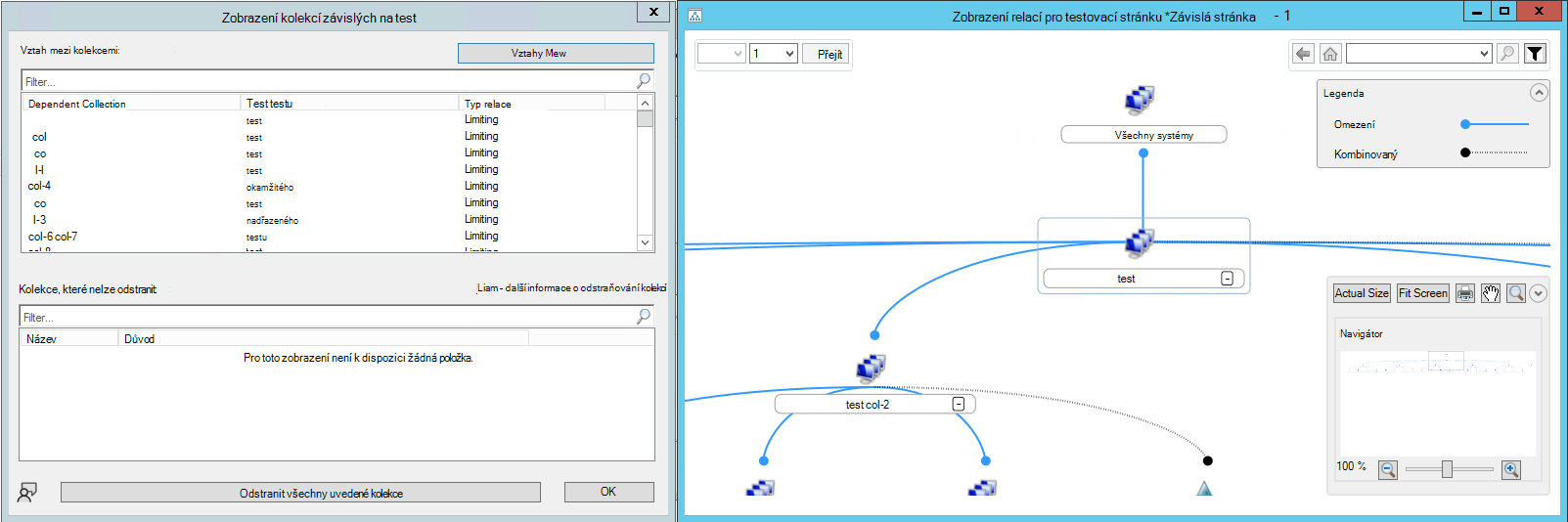Správa kolekcí v Configuration Manager
Platí pro: Configuration Manager (Current Branch)
Přehledové informace v tomto článku vám pomůžou spouštět úlohy správy pro kolekce v Configuration Manager.
Informace o vytváření kolekcí Configuration Manager najdete v tématu Vytváření kolekcí.
Akce shromažďování
V konzoli Správce konfigurace přejděte do pracovního prostoru Prostředky a dodržování předpisů. Vyberte Kolekce zařízení nebo Kolekce uživatelů, vyberte kolekci, která se má spravovat, a pak vyberte úlohu správy.
Správa kolekcí zařízení
Zobrazit členy
Zobrazí všechny prostředky, které jsou členy vybrané kolekce v dočasném uzlu v uzlu Zařízení .
Přidat vybrané položky
Poskytuje následující možnosti:
Přidat vybrané položky do existující kolekce zařízení: Otevře okno Vybrat kolekci . Vyberte kolekci, do které chcete přidat členy vybrané kolekce. Vybraná kolekce je součástí této kolekce pomocí pravidla členství Zahrnout kolekce .
Přidat vybrané položky do nové kolekce zařízení: Otevře Průvodce vytvořením kolekce zařízení , kde můžete vytvořit novou kolekci. Vybraná kolekce je součástí této kolekce pomocí pravidla členství Zahrnout kolekce .
Další informace najdete v tématu Vytváření kolekcí.
Instalace klienta
Otevře Průvodce instalací klienta. Tento průvodce používá klientskou nabízenou instalaci k instalaci klienta Configuration Manager na všechny počítače ve vybrané kolekci. Další informace najdete v tématu Klientská nabízená instalace.
Spustit skript
Otevře průvodce Spuštěním skriptu a spustí skript PowerShellu na všech klientech v kolekci. Další informace najdete v tématu Vytváření a spouštění skriptů PowerShellu.
Spustit CMPivot
Otevře CMPivot pro tuto kolekci. CmPivot slouží k dotazování na informace o zařízení a k provedení akcí v reálném čase. Další informace najdete v tématu CMPivot pro data v reálném čase.
Správa žádostí o spřažení
Otevře dialogové okno Spravovat žádosti o spřažení uživatelských zařízení . Schvalte nebo odmítněte čekající žádosti o vytvoření spřažení uživatelských zařízení pro zařízení ve vybrané kolekci. Další informace najdete v tématu Propojení uživatelů a zařízení se spřažením uživatelských zařízení.
Vymazání požadovaných nasazení PXE
Vymaže všechna požadovaná nasazení spouštění PXE ze všech členů vybrané kolekce. Další informace najdete v tématu Použití technologie PXE k nasazení Windows přes síť.
Aktualizace členství
Vyhodnotí členství pro vybranou kolekci. U kolekcí s mnoha členy může dokončení této aktualizace nějakou dobu trvat. Pomocí akce Aktualizovat aktualizujte zobrazení o nové členy kolekcí po dokončení aktualizace.
Synchronizovat členství
Pokud jste nakonfigurovali tuto kolekci pro cloudovou synchronizaci, synchronizujte aktuální členství se skupinou Microsoft Entra. Další informace najdete v tématu Vytváření kolekcí.
Přidat prostředky
Otevře okno Přidat prostředky do kolekce . Vyhledejte nové prostředky, které chcete přidat do vybrané kolekce. Ikona vybrané kolekce zobrazuje symbol přesýpacích hodin, zatímco probíhá aktualizace.
Oznámení klienta
Další informace najdete v tématu Oznámení klientů.
Diagnostika klienta
Zobrazí následující možnosti:
- Povolení podrobného protokolování
- Zakázání podrobného protokolování
- Shromažďování protokolů klientů
Další informace najdete v tématu Diagnostika klienta.
Endpoint Protection
Další informace najdete v tématu Oznámení klientů: Endpoint Protection.
Export
Otevře Průvodce exportem kolekce , který vám pomůže exportovat tuto kolekci do souboru MOF (Managed Object Format). Potom můžete tento soubor archivovat nebo ho importovat do jiného Configuration Manager webu. Při exportu kolekce se odkazované kolekce neexportují. Na odkazovanou kolekci odkazuje vybraná kolekce pomocí pravidla Zahrnout nebo Vyloučit .
Kopírovat
Vytvoří kopii vybrané kolekce. Nová kolekce používá vybranou kolekci jako limitující kolekci.
Aktualizovat
Aktualizujte zobrazení.
Vymazání
Odstraní vybranou kolekci. Z databáze webu můžete také odstranit všechny prostředky v kolekci.
Kolekce, které jsou integrované do Configuration Manager, nemůžete odstranit. Seznam předdefinovaných kolekcí najdete v tématu Úvod do kolekcí.
Od verze 2203 můžete při odstranění kolekce současně zkontrolovat a odstranit její závislé kolekce. Další informace najdete v tématu Odstranění odkazů na kolekce.
Simulace nasazení
Otevře Průvodce simulací nasazení aplikace. Tento průvodce umožňuje otestovat výsledky nasazení aplikace bez instalace nebo odinstalace aplikace. Další informace najdete v tématu Jak simulovat nasazení aplikací.
Nasazení
Zobrazí následující možnosti:
Aplikace: Otevře Průvodce nasazením softwaru. Vyberte a nakonfigurujte nasazení aplikace do vybrané kolekce. Další informace najdete v tématu Postup nasazení aplikací.
Program: Otevře Průvodce nasazením softwaru. Vyberte a nakonfigurujte nasazení balíčku a programu do vybrané kolekce. Další informace najdete v tématu Balíčky a programy.
Standardní hodnoty konfigurace: Otevře okno Nasazení standardních hodnot konfigurace . Nakonfigurujte nasazení jednoho nebo více standardních hodnot konfigurace pro vybranou kolekci. Další informace najdete v tématu Nasazení standardních hodnot konfigurace.
Pořadí úkolů: Otevře Průvodce nasazením softwaru. Vyberte a nakonfigurujte nasazení pořadí úkolů do vybrané kolekce. Další informace najdete v tématu Nasazení pořadí úkolů.
Aktualizace softwaru: Otevře Průvodce nasazením softwarového Aktualizace. Nakonfigurujte nasazení aktualizací softwaru do prostředků ve vybrané kolekci. Další informace najdete v tématu Nasazení aktualizací softwaru.
Zobrazení relací
Další informace najdete v tématu Zobrazení vztahů kolekce.
Přesunout
Přesuňte vybranou kolekci do jiné složky v uzlu Kolekce zařízení .
Vlastnosti
Další informace najdete v tématu Vlastnosti kolekce.
Odstranit odkazy na kolekce
Když jste dříve odstranili kolekci se závislými kolekcemi, museli jste nejprve odstranit závislosti. Proces nalezení a odstranění všech těchto kolekcí může být složitý a časově náročný. Od verze 2203 můžete při odstranění kolekce současně zkontrolovat a odstranit její závislé kolekce.
Nové okno Podrobnosti zobrazuje další informace o typech relací a umožňuje zobrazit relace kolekce v grafickém grafu.
Odstraňte kolekci, která obsahuje závislé kolekce.
V okně Chyba odstranění kolekce vyberte Podrobnosti.
Po dokončení načítání typů relací vyberte Zobrazit relace a zobrazte graf.
Pokud je možné odstranit všechny závislé kolekce, vyberte Odstranit všechny uvedené kolekce.
Projděte si seznam kolekcí a všech nasazení softwaru, která web také odebere. Můžete také odstranit jednotlivé členy kolekce z databáze.
Existuje několik důvodů, proč web nemůže odstranit závislou kolekci:
Přiřazeno uživateli: Další informace najdete v tématu Úprava oboru správy administrativního uživatele.
Používá se pro připojení ke cloudu: Další informace najdete v tématu Povolení cloudového připojení pro Configuration Manager.
Slouží k nahrání do Microsoft Intune: Další informace najdete v tématu Zpřístupnění kolekcí Configuration Manager pro přiřazení zásad zabezpečení koncového bodu.
V okně podrobností se zobrazí seznam kolekcí, které se nedají odstranit s důvodem.
Známý problém při odstraňování odkazů na kolekce
Představte si scénář, kdy odstraňujete kolekce s odkazy a jiný správce současně vytváří odkaz na kolekci, kterou odstraňujete. Když k tomuto chování dojde, konzola zobrazí chybu a kolekce se neodstraní.
Správa kolekcí uživatelů
U kolekcí uživatelů jsou k dispozici následující akce. Chování je stejné jako u kolekcí zařízení, jiné než platí pro kolekce uživatelů a uživatele uvnitř. Další informace najdete v odpovídající akci v části Správa kolekcí zařízení.
- Zobrazit členy
- Přidat vybrané položky
- Přidat vybrané položky do existující kolekce uživatelů
- Přidat vybrané položky do nové kolekce uživatelů
- Správa žádostí o spřažení
- Aktualizovat členství
- Synchronizovat členství
- Přidat prostředky
- Export
- Kopírovat
- Aktualizovat
- Vymazání
- Simulace nasazení
- Nasazení
- Application
- Program
- Standardní hodnoty konfigurace
- Zobrazit relace
- Přesunout
- Vlastnosti
Vlastnosti kolekce
Při zobrazení vlastností kolekce můžete zobrazit a nakonfigurovat následující možnosti:
Obecné: Zobrazte a nakonfigurujte obecné informace o vybrané kolekci, včetně názvu kolekce, omezující kolekce, ID kolekce a časů poslední aktualizace.
Pravidla členství: Nakonfigurujte pravidla členství, která definují členství v této kolekci. Další informace najdete v tématu Vytváření kolekcí.
Řízení spotřeby: Nakonfigurujte plány řízení spotřeby, které jste přiřadili počítačům ve vybrané kolekci. Další informace najdete v tématu Úvod do řízení spotřeby.
Nasazení: Zobrazí veškerý software, který jste nasadili členům vybrané kolekce.
Časové intervaly údržby: Umožňuje zobrazit a nakonfigurovat časové intervaly údržby, které se použijí pro členy vybrané kolekce. Další informace najdete v tématu Použití časových období údržby.
Proměnné kolekce: Nakonfigurujte proměnné, které se vztahují k této kolekci a které můžou používat pořadí úkolů. Další informace najdete v tématu Nastavení proměnných pořadí úkolů.
Skupiny distribučních bodů: Přidružte jednu nebo více skupin distribučních bodů ke členům vybrané kolekce. Další informace najdete v tématu Správa obsahu a infrastruktury obsahu.
Cloudová synchronizace: Synchronizujte výsledky členství v kolekci do Microsoft Entra skupin. Další informace najdete v tématu Vytváření kolekcí.
Od verze 2006 můžete tuto kolekci také zpřístupnit pro přiřazení zásad zabezpečení koncových bodů při připojení klienta k webu. Další informace najdete v tématu Připojení tenanta: Připojení klientů Configuration Manager k Microsoft Defender for Endpoint z Centra pro správu.
Zabezpečení: Zobrazí administrativní uživatele, kteří mají oprávnění pro vybranou kolekci z přidružených rolí a oborů zabezpečení. Další informace najdete v tématu Základy správy na základě rolí.
Výstrahy: Nakonfigurujte, kdy se vygenerují výstrahy pro stav klienta a ochranu koncového bodu. Další informace najdete v tématech Konfigurace stavu klienta a Monitorování ochrany koncových bodů.
Automatizace pomocí Windows PowerShell
Ke správě kolekcí můžete použít následující rutiny PowerShellu:
Obecné rutiny pro všechny typy kolekcí
Základní rutiny
Další akce
- Copy-CMCollection
- Export cmcollection
- Get-CMCollectionMember
- Get-CMCollectionSetting
- Import-CMCollection
- Invoke-CMCollectionUpdate
Získání pravidel členství
- Get-CMCollectionDirectMembershipRule
- Get-CMCollectionExcludeMembershipRule
- Get-CMCollectionIncludeMembershipRule
- Get-CMCollectionQueryMembershipRule
Odebrání pravidel členství
- Remove-CMCollectionDirectMembershipRule
- Remove-CMCollectionExcludeMembershipRule
- Remove-CMCollectionIncludeMembershipRule
- Remove-CMCollectionQueryMembershipRule
Rutiny specifické pro kolekci zařízení
Základní akce pro kolekce zařízení
Proměnné kolekce zařízení
- Get-CMDeviceCollectionVariable
- New-CMDeviceCollectionVariable
- Remove-CMDeviceCollectionVariable
- Set-CMDeviceCollectionVariable
Přidání pravidel členství v kolekci zařízení
- Add-CMDeviceCollectionDirectMembershipRule
- Add-CMDeviceCollectionExcludeMembershipRule
- Add-CMDeviceCollectionIncludeMembershipRule
- Add-CMDeviceCollectionQueryMembershipRule
Získání pravidel členství v kolekci zařízení
- Get-CMDeviceCollectionDirectMembershipRule
- Get-CMDeviceCollectionExcludeMembershipRule
- Get-CMDeviceCollectionIncludeMembershipRule
- Get-CMDeviceCollectionQueryMembershipRule
Odebrání pravidel členství v kolekci zařízení
- Remove-CMDeviceCollectionDirectMembershipRule
- Remove-CMDeviceCollectionExcludeMembershipRule
- Remove-CMDeviceCollectionIncludeMembershipRule
- Remove-CMDeviceCollectionQueryMembershipRule
Rutiny specifické pro kolekci uživatelů
Přidání pravidel členství v kolekci uživatelů
- Add-CMUserCollectionDirectMembershipRule
- Add-CMUserCollectionExcludeMembershipRule
- Add-CMUserCollectionIncludeMembershipRule
- Add-CMUserCollectionQueryMembershipRule
Získání pravidel členství v kolekci uživatelů
- Get-CMUserCollectionDirectMembershipRule
- Get-CMUserCollectionExcludeMembershipRule
- Get-CMUserCollectionIncludeMembershipRule
- Get-CMUserCollectionQueryMembershipRule
Odebrání pravidel členství v kolekci uživatelů
- Remove-CMUserCollectionDirectMembershipRule
- Remove-CMUserCollectionExcludeMembershipRule
- Remove-CMUserCollectionIncludeMembershipRule
- Remove-CMUserCollectionQueryMembershipRule
Další kroky
Váš názor
Připravujeme: V průběhu roku 2024 budeme postupně vyřazovat problémy z GitHub coby mechanismus zpětné vazby pro obsah a nahrazovat ho novým systémem zpětné vazby. Další informace naleznete v tématu: https://aka.ms/ContentUserFeedback.
Odeslat a zobrazit názory pro